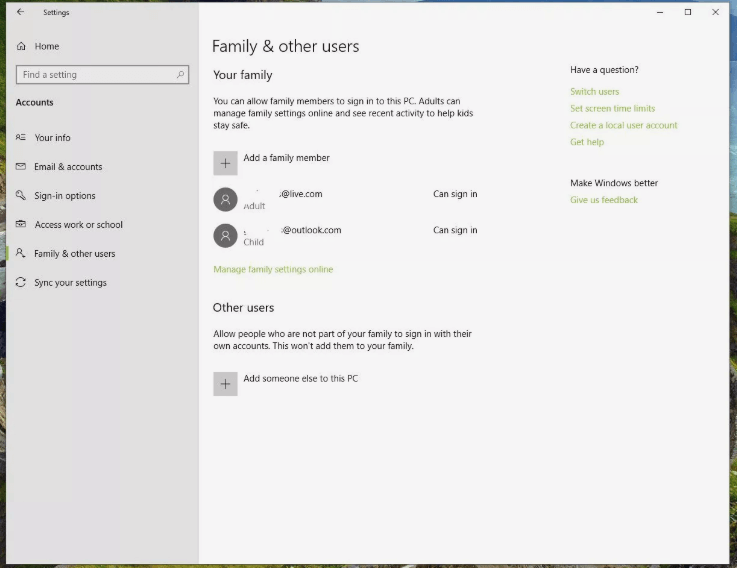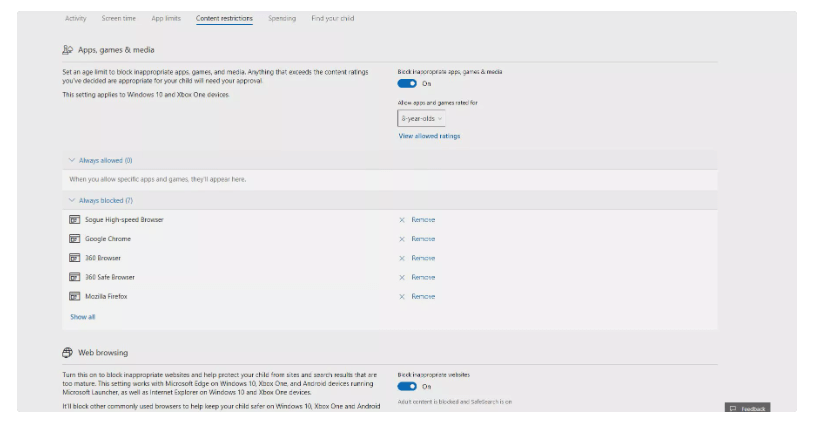L'impostazione del controllo genitori può essere molto utile quando vuoi proteggere tuo figlio dal mondo digitale. Prima di concedere ai tuoi figli l'accesso per utilizzare il sistema Windows, assicurati di abilitare le impostazioni del controllo genitori per salvaguardare i loro sistemi. Ti stai chiedendo come farlo? Bene, non è necessario premere molti tasti e navigare tra diverse opzioni. Basta semplicemente configurare i Parental Control sul tuo PC e limitare i diversi tipi di applicazioni, siti Web e contenuti che possono utilizzare, navigare o che possono visitare. L'impostazione del Controllo genitori su Windows 10 ti consente anche di monitorare il tempo che possono trascorrere durante l'utilizzo del PC. Inoltre, puoi avere rapporti dettagliati sulle attività del dispositivo senza problemi.
Se possiedi un Mac, gli utenti possono consultare questa guida: MacBook Parental Control Guide 2020

Ti chiedi in che modo il controllo genitori di Windows 10 può aiutarti?
Bene, ci sono molte ragioni per cui Windows 10 può essere uno strumento utile per monitorare l'attività online di tuo figlio senza problemi.
- Configura più account per i tuoi figli e monitora le loro attività online tramite l'account amministratore.
- Tieni sotto controllo la loro cronologia di navigazione e il tipo di contenuto che stanno consumando.
- Puoi bloccare siti Web e app inappropriati.
- Consente ai tuoi figli di accedere al PC con privilegi limitati e selezionati.
- Imposta limiti di tempo per assicurarti che i tuoi figli utilizzino il sistema per un periodo di tempo limitato.
- Gestisci acquisti online e limiti di spesa.
- Puoi anche abilitare anche le impostazioni del controllo genitori di Xbox.
Vedi anche: Parental control iPad: la guida definitiva per la sicurezza online di tuo figlio
Prima di abilitare il Controllo genitori di Windows 10, è necessario creare un account per bambini
Bene, l'attivazione del Controllo genitori di Windows è abbastanza semplice. Ci sono alcuni prerequisiti, è necessario tenere a mente:
- Devi accedere a Windows con il tuo account Microsoft (non con l'account locale)
- Avere un account figlio separato per loro, in modo da poterlo gestire con il Controllo genitori di Windows
Dopo aver configurato un account per bambini dedicato, sei pronto per abilitare e utilizzare i Parental Control di Windows 10 tramite il portale Web Microsoft Family. Segui il metodo semplice per iniziare a gestire l'utilizzo del sistema Windows di tuo figlio.
PASSO 1- Inserisci le tue credenziali per accedere a Microsoft Family .
PASSO 2- Vai al menu Start e scegli Impostazioni.
PASSO 3- Quando si aprono le impostazioni di Windows, vai verso Account e dal pannello di sinistra, seleziona Famiglia e altri utenti.
PASSO 4- Dalla stessa finestra, è necessario selezionare l'opzione Aggiungi un membro della famiglia. Se non hai già creato un account Microsoft per tuo figlio, dovrebbe apparire una finestra pop-up.
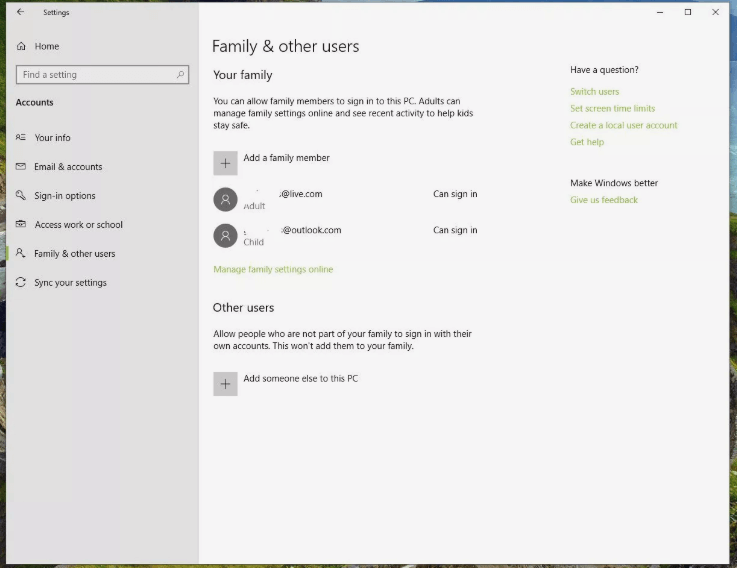
FASE 5- Ora premi l'opzione "Aggiungi un bambino" e seleziona "La persona che voglio aggiungere non ha un indirizzo email". Se tuo figlio ha un ID e-mail, puoi inserirlo o fare clic sul pulsante Salta.
PASSO 6- Dal Let's Create An Account, è necessario digitare i dettagli richiesti come i dettagli dell'account e-mail, la password, il paese e così via. Premi il pulsante Avanti e conferma il processo.
Non appena i Parental Control per Windows 10/8/7 sono impostati, riceverai una notifica.
Leggi anche:

Attiva le impostazioni di Windows 10 del controllo genitori
Dopo aver aggiunto con successo l'account Windows di tuo figlio per configurare le impostazioni del controllo genitori. Ora è il momento di personalizzarli per una maggiore sicurezza. Per fare ciò, segui i passaggi seguenti:
PASSO 1- Fare clic su Gestisci impostazioni familiari per abilitare il Parental Control di Windows 10.
PASSO 2- Attiva l'opzione "Segnalazione attività", abilitarla ti aiuterà a ricevere avvisi per le attività online di tuo figlio sul tuo account e-mail.
PASSO 3- Puoi vedere diverse opzioni nella pagina Attività come Blocco del sito web, Gestione degli acquisti, Tempo di utilizzo e così via.
Puoi configurare le seguenti impostazioni del controllo genitori di Windows 10:
- Quando apri l' opzione Blocco siti web , puoi controllare il rapporto dettagliato dell'attività online di tuo figlio e dalla stessa finestra; puoi bloccare i siti web non idonei.
- Nella stessa finestra, puoi individuare l'opzione per bloccare i contenuti inappropriati . Qui devi solo attivare l'opzione per assicurarti che tuo figlio non venga esposto a contenuti inadatti durante la navigazione.
- Viene inoltre presentata un'opzione separata per bloccare URL di siti Web specifici a cui non si desidera che tuo figlio acceda.
- Vuoi applicare determinate restrizioni all'utilizzo di applicazioni inadeguate o altri contenuti inutili, quindi vai su App, giochi e media
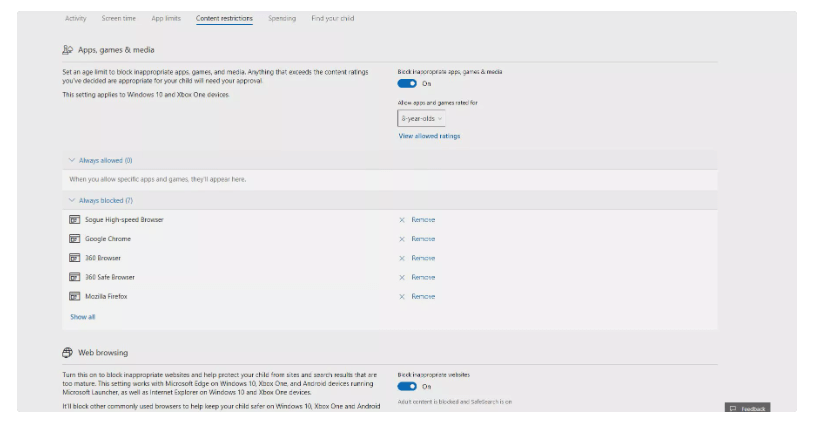
- Puoi anche sfruttare l'opzione che ti consente di impostare una certa età per i download di app e contenuti multimediali .
- Per impostare il tempo dello schermo su Windows 10, puoi attivare l'opzione Screen Time attivando il pulsante dalla stessa finestra. Basta impostare la durata e l'utilizzo del PC per tuo figlio.
- Bene, puoi persino monitorare e controllare il limite di spesa per gli acquisti online. Ti chiedi come? Dirigetevi verso l' acquisto e la spesa
- Infine, puoi monitorare e controllare la privacy di Xbox. Puoi sicuramente impostare se tuo figlio può vedere i profili Xbox Live di altri, visualizzare, condividere o utilizzare video su Xbox Live e altro ancora.
ARTICOLI CORRELATI: